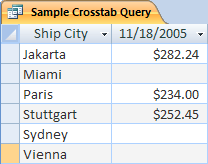מאמר זה מסביר כיצד להשתמש בפונקציה מסוג Access פונקציית צבירה כדי לסכם את הנתונים בערכת תוצאות של שאילתה. מאמר זה גם מסביר בקצרה כיצד להשתמש בפונקציות צבירה אחרות, כגון COUNT ו- AVG כדי לספור או לחשב ממוצע של הערכים בערכת תוצאות. בנוסף, מאמר זה מסביר כיצד להשתמש בשורת הסכום הכולל, תכונה ב- Access שבה אתה משתמש כדי לסכם נתונים מבלי שתצטרך לשנות את עיצוב השאילתות שלך.
איזו פעולה ברצונך לבצע?
הכרת דרכים לסיכום נתונים
באפשרותך לסכם עמודה של מספרים בשאילתה על-ידי שימוש בפונקציה מסוג פונקציית צבירה. פונקציות צבירה מבצעות חישוב על עמודה של נתונים ומחזירות ערך יחיד. Access פונקציות צבירה שונות, כולל Sum, Count, Avg (לחישוב ממוצעים), Min ו- Max. כדי לסכם את הנתונים הוסף את הפונקציה Sum לשאילתה שלך, כדי לספור את הנתונים השתמש בפונקציה Count וכן הלאה.
בנוסף, Access מספק כמה דרכים להוספת Sum ופונקציות צבירה אחרות לשאילתה. באפשרותך לבצע את הפעולות הבאות:
-
פתיחת השאילתה בתצוגת גליון נתונים והוספת שורת סכום. שורת הסכום, תכונה ב- Access, מאפשרת לך להשתמש בפונקציית צבירה בעמודה אחת או יותר של ערכת תוצאות של שאילתה מבלי לשנות את עיצוב השאילתה.
-
יצירת שאילתת סכומים. שאילתת סכומים מחשבת סכומי ביניים בקבוצות רשומות שונות; שורת סכום מחשבת סכומים כוללים עבור עמודה (שדה) אחת או יותר של נתונים. לדוגמה, אם ברצונך לחשב את סכום הביניים של כל המכירות לפי עיר או לפי רבעון, השתמש בשאילתת סכומים כדי לקבץ את הרשומות לפי הקטגוריה הרצויה ולאחר מכן לסכם את נתוני המכירות.
-
יצירת שאילתת הצלבות. שאילתת הצלבות היא שאילתה מסוג מיוחד שמציגה את התוצאות שלה ברשת הדומה לשאילתה Excel עבודה. שאילתות הצלבות מסכמות את הערכים ולאחר מכן מקבצות אותן לפי שתי קבוצות של עובדות — קבוצה את לאורך הצד (כותרות שורות), והקבוצה השנייה לאורך החלק העליון (כותרות עמודות). לדוגמה, באפשרותך להשתמש בשאילתת הצלבות כדי להציג סך המכירות עבור כל עיר בשלוש השנים האחרונות, כפי שמוצג בטבלה הבאה:
|
עיר |
2003 |
2004 |
2005 |
|---|---|---|---|
|
פריס |
254,556 |
372,455 |
467,892 |
|
סידני |
478,021 |
372,987 |
276,399 |
|
ג'קרטה |
572,997 |
684,374 |
792,571 |
|
... |
... |
... |
... |
הערה: סעיפי 'כיצד לבצע' במסמך זה מדגישים את השימוש בפונקציה Sum, אך זכור כי באפשרותך להשתמש בפונקציות צבירה אחרות בשורות הסכום ובשאילתות שלך. לקבלת מידע נוסף על השימוש בפונקציות הצבירה האחרות, עיין בסעיף מידע על פונקציית צבירה בהמשך מאמר זה.
לקבלת מידע נוסף על הדרכים לשימוש בפונקציות צבירה אחרות, עיין במאמר הצגת סכומי עמודות בגליון נתונים.
השלבים בסעיפים הבאים מסבירים כיצד להוסיף שורת סכום, כיצד להשתמש בשאילתת סכומים כדי לסכם נתונים על-פני קבוצות וכיצד להשתמש בשאילתת הצלבות שמחשבת סיכומי ביניים של נתונים על-פני קבוצות ומרווחי זמן. כאשר תמשיך, זכור כי רבות מפונקציות הצבירה פועלות רק על נתונים בשדות שמוגדרים לסוג נתונים ספציפי. לדוגמה, הפונקציה SUM פועלת רק עם שדות המוגדרים עם סוגי הנתונים 'מספר', 'עשרוני' או 'מטבע'. לקבלת מידע נוסף על סוגי הנתונים הדרושים לכל פונקציה, עיין בסעיף מידע על פונקציית צבירה בהמשך מאמר זה.
לקבלת מידע כללי על סוגי נתונים, ראה מאמר תיקון או שינוי של סוגי הנתונים עבור שדה.
הכנת נתונים לדוגמה
סעיפי 'כיצד לבצע' במאמר זה מציגים טבלאות של נתונים לדוגמה. שלבי 'כיצד לבצע' משתמשים בטבלאות לדוגמה כדי לעזור לך להבין כיצד פועלות פונקציות הצבירה. אם תעדיף זאת, תוכל להוסיף את הטבלאות לדוגמה לתוך מסד נתונים חדש או קיים.
Access מספק כמה דרכים להוספת טבלאות לדוגמה אלה למסד נתונים. באפשרותך להזין את הנתונים באופן ידני, להעתיק כל טבלה לתוכנית גיליון אלקטרוני כגון Excel ולאחר מכן לייבא את גליונות העבודה ל- Access, או להדביק את הנתונים לתוך עורך טקסט כגון פנקס רשימות ולייבא את הנתונים מקובצי הטקסט המתבצעים.
השלבים בסעיף זה מסבירים כיצד להזין נתונים באופן ידני בגליון נתונים ריק, וכיצד להעתיק את הטבלאות לדוגמה לתוכנית גיליון אלקטרוני ולאחר מכן לייבא טבלאות אלה לתוך Access. לקבלת מידע נוסף על היצירה והייבוא של נתוני טקסט, עיין במאמר ייבוא או קישור לנתונים בקובץ טקסט.
שלבי 'כיצד לבצע' במאמר זה משתמשים בטבלאות הבאות. השתמש בטבלאות אלה כדי ליצור את הנתונים לדוגמה:
הטבלה Categories:
|
קטגוריה |
|---|
|
בובות |
|
משחקים ופאזלים |
|
תמונות ומסגרות |
|
משחקי וידאו |
|
DVD וסרטים |
|
דגמים ותחביבים |
|
ספורט |
הטבלה Products:
|
שם המוצר |
מחיר |
קטגוריה |
|---|---|---|
|
בובת אקשן פיגר של מתכנת |
₪12.95 |
בובות |
|
כיף עם C# (משחק קופסה לכל המשפחה) |
₪15.85 |
משחקים ופאזלים |
|
דיאגרמת מסד נתונים יחסי |
₪22.50 |
תמונות ומסגרות |
|
שבב המחשב הקסום (500 חלקים) |
₪32.65 |
משחקים ופאזלים |
|
Access! המשחק! |
₪22.95 |
משחקים ופאזלים |
|
מכורים למחשבים ויצורים מיתיים |
₪78.50 |
משחקי וידאו |
|
תרגיל למכורים למחשבים! ה-DVD! |
₪14.88 |
DVD וסרטים |
|
פיצה מעופפת |
₪36.75 |
ספורט |
|
כונן חיצוני לדיסקטים בגודל 5.25 אינץ' (קנה מידה של 1/4) |
₪65.00 |
דגמים ותחביבים |
|
בובה של פקיד |
₪78.88 |
בובות |
|
Gloom |
₪53.33 |
משחקי וידאו |
|
בניית לוח מקשים משלך |
₪77.95 |
דגמים ותחביבים |
הטבלה Orders:
|
תאריך הזמנה |
תאריך משלוח |
עיר משלוח |
דמי משלוח |
|---|---|---|---|
|
14/11/2005 |
15/11/2005 |
ג'קרטה |
₪55.00 |
|
14/11/2005 |
15/11/2005 |
סידני |
₪76.00 |
|
16/11/2005 |
17/11/2005 |
סידני |
₪87.00 |
|
17/11/2005 |
18/11/2005 |
ג'קרטה |
₪43.00 |
|
17/11/2005 |
18/11/2005 |
פריס |
₪105.00 |
|
17/11/2005 |
18/11/2005 |
שטוטגארט |
₪112.00 |
|
18/11/2005 |
19/11/2005 |
וינה |
₪215.00 |
|
19/11/2005 |
20/11/2005 |
מיאמי |
₪525.00 |
|
20/11/2005 |
21/11/2005 |
וינה |
₪198.00 |
|
20/11/2005 |
21/11/2005 |
פריס |
₪187.00 |
|
21/11/2005 |
22/11/2005 |
סידני |
₪81.00 |
|
23/11/2005 |
24/11/2005 |
ג'קרטה |
₪92.00 |
הטבלה Order Details:
|
Order ID |
שם המוצר |
מזהה מוצר |
Unit Price |
כמות |
הנחה |
|---|---|---|---|---|---|
|
1 |
בניית לוח מקשים משלך |
12 |
₪77.95 |
9 |
5% |
|
1 |
בובה של פקיד |
2 |
₪78.88 |
4 |
7.5% |
|
2 |
תרגיל למכורים למחשבים! ה-DVD! |
7 |
₪14.88 |
6 |
4% |
|
2 |
שבב המחשב הקסום |
4 |
₪32.65 |
8 |
0 |
|
2 |
מכורים למחשבים ויצורים מיתיים |
6 |
₪78.50 |
4 |
0 |
|
3 |
Access! המשחק! |
5 |
₪22.95 |
5 |
15% |
|
4 |
בובת אקשן פיגר של מתכנת |
1 |
₪12.95 |
2 |
6% |
|
4 |
פיצה מעופפת |
8 |
₪36.75 |
8 |
4% |
|
5 |
כונן חיצוני לדיסקטים בגודל 5.25 אינץ' (קנה מידה של 1/4) |
9 |
₪65.00 |
4 |
10% |
|
6 |
דיאגרמת מסד נתונים יחסי |
3 |
₪22.50 |
12 |
6.5% |
|
7 |
Gloom |
11 |
₪53.33 |
6 |
8% |
|
7 |
דיאגרמת מסד נתונים יחסי |
3 |
₪22.50 |
4 |
9% |
הערה: זכור כי במסד נתונים טיפוסי, טבלת פרטי הזמנה תכיל רק את שדה מזהה המוצר, ולא שדה שם מוצר. הטבלה לדוגמה משתמשת בשדה 'שם מוצר' כדי להקל על קריאת הנתונים.
הזנה ידנית של הנתונים לדוגמה
-
בכרטיסיה יצירה, בקבוצה טבלאות, לחץ על טבלה.
Access להוסיף טבלה חדשה וריקה למסד הנתונים שלך.
הערה: אין צורך לבצע שלב זה אם אתה פותח מסד נתונים חדש וריק, אך תצטרך לבצע אותו כאשר תצטרך להוסיף טבלה למסד הנתונים.
-
לחץ פעמיים על התא הראשון בשורת הכותרת והזן את שם השדה בטבלה לדוגמה.
כברירת מחדל, Access שדות ריקים בשורת הכותרת עם הטקסט הוסף שדה חדש, באופן הבא:
-
השתמש במקשי החצים כדי לעבור לתא הכותרת הריק הבא והקלד את שם השדה השני (תוכל גם להקיש TAB או ללחוץ פעמיים על התא החדש). חזור על שלב זה עד להזנת כל שמות השדות.
-
הזן את הנתונים בטבלה לדוגמה.
בעת הזנת הנתונים, Access מסיק סוג נתונים עבור כל שדה. אם אין לך ניסיון עם מסדי נתונים יחסיים, עליך להגדיר סוג נתונים מסוים, כגון מספר, טקסט או תאריך/שעה, לכל אחד מהשדות בטבלאות שלך. הגדרת סוג הנתונים עוזרת להבטיח הזנת נתונים מדויקת, ואף מונעת טעויות, כגון שימוש במספר טלפון בחישוב. עבור טבלאות לדוגמה אלה, עליך Access להסיק את סוג הנתונים.
-
לאחר שתסיים להזין את הנתונים, לחץ על לשמור.
קיצור מקשים הקש CTRL+S.
תיבת הדו-שיח שמירה בשם מופיעה.
-
בתיבה שם הטבלה, הזן את שם הטבלה לדוגמה ולאחר מכן לחץ על אישור.
השתמש בשם של כל טבלה לדוגמה מכיוון ששאילתות בסעיפי 'כיצד לבצע' משתמשות בשמות אלה.
-
חזור על שלבים אלה עד שתיצור כל אחת מהטבלאות לדוגמה שמפורטות בתחילת סעיף זה.
אם אינך מעוניין להזין את הנתונים באופן ידני, בצע את השלבים הבאים כדי להעתיק את הנתונים לקובץ גיליון אלקטרוני ולאחר מכן ייבא את הנתונים מקובץ הגיליון האלקטרוני אל Access.
יצירת גליונות עבודה לדוגמה
-
הפעל את תוכנית הגיליון האלקטרוני וצור קובץ חדש וריק. אם אתה משתמש Excel, הוא יוצר חוברת עבודה חדשה וריקה כברירת מחדל.
-
העתק את הטבלה לדוגמה הראשונה שסופקה למעלה והדבק אותה בגליון העבודה הראשון, החל מהתא הראשון.
-
שנה את שם גליון העבודה בשיטה המקובלת בתוכנית הגיליון האלקטרוני שבו אתה משתמש. הענק לגליון העבודה שם זהה לזה של הטבלה לדוגמה. לדוגמה, אם הטבלה לדוגמה נקראת קטגוריות, הענק לגליון העבודה שם זהה.
-
חזור על שלבים 2 ו- 3. העתק כל אחת מהטבלאות לדוגמה לגליון עבודה ריק ושנה את שם גליון העבודה.
הערה: ייתכן שיהיה עליך להוסיף גליונות עבודה לקובץ הגיליון האלקטרוני שלך. לקבלת מידע על הביצוע של משימה זו, עיין בעזרה של תוכנית הגיליון האלקטרוני שלך.
-
שמור את חוברת העבודה במיקום נוח במחשב או ברשת, ועבור אל סדרת השלבים הבאה.
יצירת טבלאות של מסד נתונים מתוך גליונות העבודה
-
בכרטיסיה נתונים חיצוניים , בקבוצה ייבוא &, לחץ על מקור נתונים חדש >מתוך קובץ > Excel.
מופיעה תיבת הדו- Excel קבלת נתונים חיצוניים - גיליון אלקטרוני.
-
לחץ על עיון, פתח קובץ הגיליון האלקטרוני שיצרת בשלבים הקודמים ולאחר מכן לחץ על אישור.
אשף ייבוא הגיליון האלקטרוני יופעל.
-
כברירת מחדל, האשף בוחר את גליון העבודה הראשון בחוברת העבודה (גיליון העבודה לקוחות, אם ביצעת את השלבים בסעיף הקודם), והנתונים מגליון העבודה מופיעה בחלק התחתון של עמוד האשף. לחץ על הבא.
-
בעמוד הבא של האשף, לחץ על השורה הראשונה מכילה כותרות עמודות, ולאחר מכן לחץ על הבא.
-
באופן אופציונלי, בעמוד הבא, השתמש בתיבות הטקסט וברשימות תחת אפשרויות שדה כדי לשנות שמות שדות וסוגי נתונים או כדי להשמיט שדות מפעולת הייבוא. אחרת, לחץ על הבא.
-
השאר את Access האפשרות אפשר להוספת מפתח ראשי מסומנת ולחץ על הבא.
-
כברירת מחדל, Access מחיל את שם גליון העבודה על הטבלה החדשה. קבל את השם או הזן שם אחר ולאחר מכן לחץ על סיום.
-
חזור על שלבים 1 עד 7 עד שתיצור טבלה מכל גליון עבודה בחוברת העבודה.
שינוי שם של שדות המפתח הראשי
הערה: בעת ייבוא גליונות העבודה, Access באופן אוטומטי עמודת מפתח ראשי לכל טבלה, וכברירת מחדל, Access שם עמודה זו "מזהה" והגדר אותה לסוג הנתונים 'מספור אוטומטי'. השלבים בנושא זה מסבירים כיצד לשנות את השם של כל שדה מפתח ראשי. פעולה זו מסייעת לזהות בבירור את כל השדות בשאילתה.
-
בחלונית הניווט, לחץ באמצעות לחצן העכבר הימני על כל אחת מהטבלאות שיצרת בשלבים הקודמים ולאחר מכן לחץ על תצוגת עיצוב.
-
עבור כל טבלה, אתר את שדה המפתח הראשי. כברירת מחדל, Access כל מזהה שדה.
-
בעמודה שם שדה עבור כל שדה מפתח ראשי, הוסף את שם הטבלה.
לדוגמה, שנה את שם השדה 'מזהה' של הטבלה Categories ל'מזהה קטגוריה' ואת השדה עבור הטבלה Orders ל'מזהה הזמנה'. עבור הטבלה Order Details, שנה את שם השדה ל'מזהה פירוט'. בטבלה Products, שנה את שם השדה ל'מזהה מוצר'.
-
שמור את השינויים שערכת.
בכל פעם שהטבלאות לדוגמה יופיעו במאמר זה, הן יכללו את שדה המפתח הראשי ולאחר מכן שם השדה ישתנה כמתואר בשלבים הקודמים.
סיכום נתונים באמצעות שורת סכום כולל
באפשרותך להוסיף שורת סכום לשאילתה על-ידי פתיחת השאילתה בתצוגה 'גליון נתונים', הוספת השורה ולאחר מכן בחירת פונקציית צבירה שבה ברצונך להשתמש, כגון Sum, Min, Max או Avg. השלבים בסעיף זה מסבירים כיצד ליצור שאילתת בחירה בסיסית וכיצד להוסיף שורת סכום. אין צורך להשתמש בטבלאות לדוגמה המתוארות בסעיף הקודם.
יצירת שאילתת בחירה בסיסית
-
בכרטיסיה יצירה, בקבוצה שאילתות, לחץ על עיצוב שאילתה.
-
לחץ פעמיים על הטבלה או הטבלאות שבהן ברצונך להשתמש בשאילתה.
הטבלה או הטבלאות שנבחרו מופיעות כחלון בחלק העליון של מעצב השאילתות.
-
לחץ פעמיים על שדות הטבלה שבהם ברצונך להשתמש בשאילתה.
באפשרותך לכלול שדות שמכילים נתונים תיאוריים, כגון שמות ותיאורים, אך עליך לכלול שדה שמכיל נתונים מספריים או נתוני מטבע.
כל שדה מופיע בתא ברשת העיצוב.
-
לחץ על הפעל
ערכת התוצאות של השאילתה מופיעה בתצוגת גליון נתונים.
-
באופן אופציונלי, עבור לתצוגת עיצוב והתאם את השאילתה שלך. לשם כך, לחץ באמצעות לחצן העכבר הימני על כרטיסיית המסמך עבור השאילתה ולחץ על תצוגת עיצוב. לאחר מכן, תוכן להתאים את השאילתה לפי הצורך, על-ידי הוספה או הסרה של שדות טבלה. כדי להסיר שדה, בחר את העמודה ברשת העיצוב והקש DELETE.
-
שמור את השאילתה שלך.
הוספת שורת סכום
-
ודא כי השאילתה שלך פתוחה בתצוגת גליון נתונים. לשם כך, לחץ באמצעות לחצן העכבר הימני על כרטיסיית המסמך עבור השאילתה ולחץ על תצוגת גליון נתונים.
- או -
בחלונית הניווט, לחץ פעמיים על השאילתה. פעולה זו מפעילה את השאילתה וטוענת את התוצאות בגליון נתונים.
-
בכרטיסיה בית, בקבוצה רשומות, לחץ על סכומים.
שורת סכום חדשה מופיעה בגליון הנתונים שלך.
-
בשורת ה סכום, לחץ על התא בשדה שברצונך לסכם, ולאחר מכן בחר Sum מתוך הרשימה.
הסתרת שורת סכום
-
בכרטיסיה בית, בקבוצה רשומות, לחץ על סכומים.
לקבלת מידע נוסף על השימוש בשורת סכום, עיין במאמר הצגת סכומי עמודות בגליון נתונים.
חישוב סכומים כוללים באמצעות שאילתה
סכום כולל הוא הסכום של כל הערכים בעמודה. באפשרותך לחשב כמה סוגים של סכומים כוללים, ביניהם:
-
סכום כולל פשוט שמסכם את הערכים בעמודה אחת. לדוגמה, תוכל לחשב עלויות משלוח כוללות.
-
סכום כולל מחושב שמסכם את הערכים ביותר מעמודה אחת. לדוגמה, כדי לחשב את סך המכירות, הכפל את העלות של כמה פריטים במספר הפריטים שהוזמנו ולאחר מכן סכם את הערכים שהתקבלו.
-
סכום כולל שאינו כולל רשומות מסוימות. לדוגמה, באפשרותך לחשב את סך המכירות עבור יום שישי האחרון בלבד.
השלבים בסעיפים הבאים מסבירים כיצד ליצור כל סוג של סכום כולל. השלבים משתמשים בטבלאות Orders ו- Order Details.
הטבלה Orders
|
Order ID |
תאריך הזמנה |
תאריך משלוח |
עיר משלוח |
דמי משלוח |
|---|---|---|---|---|
|
1 |
14/11/2005 |
15/11/2005 |
ג'קרטה |
₪55.00 |
|
2 |
14/11/2005 |
15/11/2005 |
סידני |
₪76.00 |
|
3 |
16/11/2005 |
17/11/2005 |
סידני |
₪87.00 |
|
4 |
17/11/2005 |
18/11/2005 |
ג'קרטה |
₪43.00 |
|
5 |
17/11/2005 |
18/11/2005 |
פריס |
₪105.00 |
|
6 |
17/11/2005 |
18/11/2005 |
שטוטגארט |
₪112.00 |
|
7 |
18/11/2005 |
19/11/2005 |
וינה |
₪215.00 |
|
8 |
19/11/2005 |
20/11/2005 |
מיאמי |
₪525.00 |
|
9 |
20/11/2005 |
21/11/2005 |
וינה |
₪198.00 |
|
10 |
20/11/2005 |
21/11/2005 |
פריס |
₪187.00 |
|
11 |
21/11/2005 |
22/11/2005 |
סידני |
₪81.00 |
|
12 |
23/11/2005 |
24/11/2005 |
ג'קרטה |
₪92.00 |
בטבלה Order Details
|
מזהה פירוט |
Order ID |
שם המוצר |
מזהה מוצר |
Unit Price |
כמות |
הנחה |
|---|---|---|---|---|---|---|
|
1 |
1 |
בניית לוח מקשים משלך |
12 |
₪77.95 |
9 |
0.05 |
|
2 |
1 |
בובה של פקיד |
2 |
₪78.88 |
4 |
0.075 |
|
3 |
2 |
תרגיל למכורים למחשבים! ה-DVD! |
7 |
₪14.88 |
6 |
0.04 |
|
4 |
2 |
שבב המחשב הקסום |
4 |
₪32.65 |
8 |
0.00 |
|
5 |
2 |
מכורים למחשבים ויצורים מיתיים |
6 |
₪78.50 |
4 |
0.00 |
|
6 |
3 |
Access! המשחק! |
5 |
₪22.95 |
5 |
0.15 |
|
7 |
4 |
בובת אקשן פיגר של מתכנת |
1 |
₪12.95 |
2 |
0.06 |
|
8 |
4 |
פיצה מעופפת |
8 |
₪36.75 |
8 |
0.04 |
|
9 |
5 |
כונן חיצוני לדיסקטים בגודל 5.25 אינץ' (קנה מידה של 1/4) |
9 |
₪65.00 |
4 |
0.10 |
|
10 |
6 |
דיאגרמת מסד נתונים יחסי |
3 |
₪22.50 |
12 |
0.065 |
|
11 |
7 |
Gloom |
11 |
₪53.33 |
6 |
0.08 |
|
12 |
7 |
דיאגרמת מסד נתונים יחסי |
3 |
₪22.50 |
4 |
0.09 |
חישוב סכום כולל פשוט
-
בכרטיסיה יצירה, בקבוצה שאילתות, לחץ על עיצוב שאילתה.
-
לחץ פעמיים על הטבלה שבה ברצונך להשתמש בשאילתה.
אם תשתמש בנתונים לדוגמה, לחץ פעמיים על הטבלה Orders.
הטבלה תופיע בחלון בחלק העליון של מעצב השאילתות.
-
לחץ פעמיים על השדה שברצונך לסכם. ודא שהשדה מוגדר לסוג הנתונים 'מספר' או 'מטבע'. אם תנסה לסכם ערכים בשדות שאינם מספריים, כגון שדה טקסט, Access יציג את הודעת השגיאה אי-התאמה של סוג נתונים בביטוי קריטריונים בעת ניסיון להפעיל את השאילתה.
אם תשתמש בנתונים לדוגמה, לחץ פעמיים על הטבלה Shipping Fee.
באפשרותך להוסיף שדות מספריים נוספים לרשת אם ברצונך לחשב סכומים כוללים עבור שדות אלה. שאילתת סכומים יכולה לחשב סכומים כוללים עבור יותר מעמודה אחת.
-
בכרטיסיה עיצוב שאילתה , בקבוצה הצג /הסתר , לחץ על סכומים.
שורת הסכום שורה מופיעה ברשת העיצוב והאפשרות קבץ לפי מופיעה בתא בעמודה 'דמי משלוח'.
-
שנה את הערך בתא בשורת הסכום ל- Sum.
-
לחץ על הפעל
עצה: שים לב Access מוסיף "SumOf" לתחילת שם השדה שאתה מסכם. כדי לשנות את כותרת העמודה לכותרת משמעותית יותר, כגון משלוח כולל, חזור לתצוגת עיצוב ולאחר מכן לחץ על השורה שדה של העמודה 'דמי משלוח' ברשת העיצוב. מקם את הסמן לצד דמי משלוח והקלד את המילים משלוח כולל, ואחריו נקודתיים, באופן הבא: משלוח כולל: דמי משלוח.
-
אם תרצה, שמור את השאילתה וסגור אותה.
חישוב סכום כולל שאינו כולל רשומות מסוימות
-
בכרטיסיה יצירה, בקבוצה שאילתות, לחץ על עיצוב שאילתה.
-
לחץ פעמיים על הטבלה Order ועל הטבלה Order Details.
-
הוסף את השדה 'תאריך הזמנה' מהטבלה Orders לעמודה הראשונה ברשת עיצוב של השאילתה.
-
בשורה קריטריונים של העמודה הראשונה, סוג Date() -1. ביטוי זה אינו כולל את הרשומות של היום הנוכחי בסכום המחושב.
-
בשלב הבא, צור את העמודה המחשבת את כמות המכירות עבור כל תנועה. הקלד את הביטוי הבא בשורה שדה של העמודה השנייה ברשת:
Total Sales Value: (1-[Order Details].[Discount]/100)*([Order Details].[Unit Price]*[Order Details].[Quantity])
ודא ששדות הפניה של הביטוי מוגדרים לסוגי הנתונים 'מספר' או 'מטבע. אם הביטוי שלך מפנה לשדות שמגדירים לסוגי נתונים אחרים, Access מציג את ההודעה אי-התאמה של סוג נתונים בביטוי קריטריונים בעת ניסיון להפעיל את השאילתה.
-
בכרטיסיה עיצוב שאילתה , בקבוצה הצג /הסתר , לחץ על סכומים.
שורת הסכום מופיעה ברשת העיצוב והאפשרות קבץ לפי מופיעה בעמודה הראשונה ובעמודה השנייה.
-
בעמודה השנייה, שנה את הערך בתא של שורת הסכום ל- Sum. הפונקציה Sum מוסיפה את נתוני המכירות בודדים.
-
לחץ על הפעל
-
שמור את השאילתה בשם מכירות יומיות.
הערה: בפעם הבאה שתפתח את השאילתה בתצוגת עיצוב, ייתכן שתבחין בשינוי קל בערכים שצוינו בשורות השדה והסכום של העמודה 'ערך מכירה כולל'. הביטוי מופיע בתוך הפונקציה Sum, ושורת הסכום מציגה ביטוי במקום סכום.
לדוגמה, אם תשתמש בנתונים לדוגמה ותיצור את השאילתה (כמוצג בשלבים הקודמים), תראה:
Total Sales Value: Sum((1-[Order Details].Discount/100)*([Order Details].Unitprice*[Order Details].Quantity))
חישוב סכומים כוללים באמצעות שאילתת סכומים
השלבים בסעיף זה מסבירים כיצד ליצור שאילתת סכומים שמחשבת סכומי ביניים בקבוצות נתונים שונות. זכור כי כברירת מחדל, שאילתת סכומים יכולה לכלול רק שדה או שדות שמכילים את נתוני הקבוצה שלך, כגון שדה 'קטגוריות', ואת השדה שמכיל את הנתונים שברצונך לסכם, כגון השדה 'מכירות'. שאילתות הסכומים לא יכולה לכלול שדות אחרים שמתארים את הפריטים בקטגוריה. אם ברצונך לראות נתונים תיאוריים אלה, תוכל ליצור שאילתת בחירה נוספת המשלבת את השדות של שאילתת הסכומים עם שדות נתונים נוספים.
השלבים בסעיף זה מסבירים כיצד ליצור שאילתת סכומים ושאילתת בחירה הדרושות כדי לזהות את סך המכירות עבור כל מוצר. השלבים הבאים מבוססים על ההנחה שאתה משתמש בטבלאות לדוגמה אלה:
הטבלה Products
|
מזהה מוצר |
שם המוצר |
מחיר |
קטגוריה |
|---|---|---|---|
|
1 |
בובת אקשן פיגר של מתכנת |
₪12.95 |
בובות |
|
2 |
כיף עם C# (משחק קופסה לכל המשפחה) |
₪15.85 |
משחקים ופאזלים |
|
3 |
דיאגרמת מסד נתונים יחסי |
₪22.50 |
תמונות ומסגרות |
|
4 |
שבב המחשב הקסום (500 חלקים) |
₪32.65 |
תמונות ומסגרות |
|
5 |
Access! המשחק! |
₪22.95 |
משחקים ופאזלים |
|
6 |
מכורים למחשבים ויצורים מיתיים |
₪78.50 |
משחקי וידאו |
|
7 |
תרגיל למכורים למחשבים! ה-DVD! |
₪14.88 |
DVD וסרטים |
|
8 |
פיצה מעופפת |
₪36.75 |
ספורט |
|
9 |
כונן חיצוני לדיסקטים בגודל 5.25 אינץ' (קנה מידה של 1/4) |
₪65.00 |
דגמים ותחביבים |
|
10 |
בובה של פקיד |
₪78.88 |
בובות |
|
11 |
Gloom |
₪53.33 |
משחקי וידאו |
|
12 |
בניית לוח מקשים משלך |
₪77.95 |
דגמים ותחביבים |
בטבלה Order Details
|
מזהה פירוט |
Order ID |
שם המוצר |
מזהה מוצר |
Unit Price |
כמות |
הנחה |
|---|---|---|---|---|---|---|
|
1 |
1 |
בניית לוח מקשים משלך |
12 |
₪77.95 |
9 |
5% |
|
2 |
1 |
בובה של פקיד |
2 |
₪78.88 |
4 |
7.5% |
|
3 |
2 |
תרגיל למכורים למחשבים! ה-DVD! |
7 |
₪14.88 |
6 |
4% |
|
4 |
2 |
שבב המחשב הקסום |
4 |
₪32.65 |
8 |
0 |
|
5 |
2 |
מכורים למחשבים ויצורים מיתיים |
6 |
₪78.50 |
4 |
0 |
|
6 |
3 |
Access! המשחק! |
5 |
₪22.95 |
5 |
15% |
|
7 |
4 |
בובת אקשן פיגר של מתכנת |
1 |
₪12.95 |
2 |
6% |
|
8 |
4 |
פיצה מעופפת |
8 |
₪36.75 |
8 |
4% |
|
9 |
5 |
כונן חיצוני לדיסקטים בגודל 5.25 אינץ' (קנה מידה של 1/4) |
9 |
₪65.00 |
4 |
10% |
|
10 |
6 |
דיאגרמת מסד נתונים יחסי |
3 |
₪22.50 |
12 |
6.5% |
|
11 |
7 |
Gloom |
11 |
₪53.33 |
6 |
8% |
|
12 |
7 |
דיאגרמת מסד נתונים יחסי |
3 |
₪22.50 |
4 |
9% |
השלבים הבאים מבוססים על ההנחה שקיימים קשרי גומלין של יחיד לרבים בין שדות 'מזהה המוצר' בטבלה Orders ובטבלה Order Details, כשהטבלה Orders נמצאת בצד ה"אחד" של קשר הגומלין.
יצירת שאילתת סכומים
-
בכרטיסיה יצירה, בקבוצה שאילתות, לחץ על עיצוב שאילתה.
-
בחר את הטבלאות שברצונך לעבוד איתם ולאחר מכן לחץ על הוסף.
כל טבלה תופיע כחלון בחלק העליון של מעצב השאילתות.
אם אתה משתמש בטבלאות לדוגמה שצוינו קודם לכן, הוסף את הטבלאות Products וOrder Details.
-
לחץ פעמיים על שדות הטבלה שבהם ברצונך להשתמש בשאילתה.
ככלל, תוכל להוסיף רק את שדה הקבוצה ואת שדה הערך השאילתה. עם זאת, באפשרותך להשתמש בחישוב במקום שדה ערך – השלבים הבאים מסבירים כיצד לעשות זאת.
-
הוסף את השדה 'קטגוריה' מתוך הטבלה Products לרשת העיצוב.
-
צור עמודה המחשבת את סכום המכירות עבור כל תנועה על-ידי הקלדת הביטוי הבא בעמודה השנייה ברשת:
Total Sales Value: (1-[Order Details].[Discount]/100)*([Order Details].[Unit Price]*[Order Details].[Quantity])
ודא שסוג הנתונים בשדות שאליהן אתה מפנה הוא 'מספר' או 'מטבע'. אם אתה מפנה לשדות מסוגי נתונים אחרים, Access מציג את הודעת השגיאה אי-התאמה של סוג נתונים בביטוי קריטריונים בעת ניסיון לעבור לתצוגת גליון נתונים.
-
בכרטיסיה עיצוב שאילתה , בקבוצה הצג /הסתר , לחץ על סכומים.
שורת הסכום מופיעה ברשת העיצוב, ובשורה מופיעה האפשרות קבץ לפי בעמודה הראשונה ובעמודה השנייה.
-
בעמודה השנייה, שנה את הערך בשורת הסכום ל- Sum. הפונקציה Sum מוסיפה את נתוני המכירות בודדים.
-
לחץ על הפעל
-
השאר את השאילתה פתוחה לשימוש בסעיף הבא.
שימוש בקריטריונים עם שאילתת סכומים
השאילתה שיצרת בסעיף הקודם כוללת את כל הרשומות בטבלאות המשמשות כבסיס. היא לא מתעלמת מאף הזמנה כאשר מחשבים את הסכומים, והיא מציגה את הסכומים עבור כל הקטגוריות.
אם ברצונך לא לכלול רשומות מסוימות, תוכל להוסיף קריטריונים לשאילתה. לדוגמה, תוכל להתעלם מעסקאות שערכן נמוך מ- 100₪ או לחשב סכומים עבור חלק מקטגוריות המוצר בלבד. השלבים בסעיף זה מסבירים כיצד להשתמש בשלושה סוגים של קריטריונים:
-
הקריטריונים שמתעלמים מקבוצות מסוימות כאשר מחשבים סכומים. לדוגמה, תחשב סכומים עבור הקטגוריות 'משחקי וידאו', 'תמונות ומסגרות' ו'ספורט' בלבד.
-
קריטריונים שמסתירים סכומים מסוימים לאחר החישוב. לדוגמה, באפשרותך להציג רק סכומים הגדולים מ- 150,000₪.
-
הקריטריונים שאינם כוללים רשומות מסוימת בסכום הכולל. לדוגמה, באפשרותך לכלול עסקאות מכירות ספציפיות כאשר הערך (מחיר יחידה * כמות) נמוך מ- 100₪.
השלבים הבאים מסבירים כיצד להוסיף את הקריטריונים בזה אחר זה ולראות את ההשפעה על תוצאת השאילתה.
הוספת קריטריונים לשאילתה
-
פתח את השאילתה מהסעיף הקודם בתצוגת עיצוב. לשם כך, לחץ באמצעות לחצן העכבר הימני על כרטיסיית המסמך עבור השאילתה ולחץ על תצוגת עיצוב.
- או -
בחלונית הניווט, לחץ באמצעות לחצן העכבר הימני על השאילתה ולאחר מכן לחץ על תצוגת עיצוב.
-
בשורת הקריטריונים של העמודה 'מזהה קטגוריה', הקלד =בובות Or ספורט or תמונות ומסגרות.
-
לחץ על הפעל
-
חזור לתצוגת עיצוב, ובשורה קריטריונים של העמודה 'ערך מכירה כולל', הקלד > 100.
-
הפעל את השאילתה כדי לראות את התוצאות ולאחר מכן חזור לתצוגת עיצוב.
-
כעת, הוסף קריטריונים כדי להימנע מהכללת עסקאות מכירה יחידות ששוויין קטן מ- 100₪. לשם כך, עליך להוסיף עמודה נוספת.
הערה: אין באפשרותך לציין את הקריטריון השלישי בעמודת 'ערך מכירה כולל'. כל הקריטריונים שתציין בעמודה זו יחולו על הערך הכולל, לא על ערכים בודדים.
-
העתק את הביטוי מהעמודה השנייה לעמודה השלישית.
-
בשורת הסכום עבור העמודה החדשה, בחר Where ובשורת הקריטריונים, הקלד > 20.
-
הפעל את השאילתה כדי לראות את התוצאות ולאחר מכן שמור את השאילתה.
הערה: בפעם הבאה שתפתח את השאילתה בתצוגת עיצוב, ייתכן שתבחין בשינויים קלים ברשת העיצוב. בעמודה השנייה, הביטוי בשורת השדה יופיע בתוך הפונקציה Sum, והערך בשורת הסכום יציג ביטוי במקום Sum.
Total Sales Value: Sum((1-[Order Details].Discount/100)*([Order Details].Unitprice*[Orde r Details].Quantity))
תראה גם עמודה רביעית. עמודה זו היא עותק של העמודה השנייה, אך הקריטריונים שציינת בעמודה השנייה מופיעים למעשה כחלק מהעמודה החדשה.
-
סיכום נתונים בקבוצות מרובות באמצעות שאילתת הצלבות
שאילתת הצלבות היא שאילתה מסוג מיוחד שמציגה את התוצאות שלה ברשת הדומה לשאילתה Excel עבודה. שאילתות הצלבות מסכמות את הערכים ולאחר מכן מקבצות אותן לפי שתי קבוצות של עובדות — קבוצה את לאורך הצד (סדרה של כותרות שורות), והקבוצה השנייה לאורך החלק העליון (סדרה של כותרות עמודות). איור זה מדגים חלק מערכת התוצאות של שאילתת הצלבות המשמשת לדוגמה:
לפני שתמשיך, זכור כי שאילתת הצלבות לא תמיד מאכלסת את השדות בערכת התוצאות מאחר שהטבלאות שבהן אתה משתמש בשאילתה לא תמיד מכילים ערכים עבור כל נקודת נתונים אפשרית.
כאשר תיצור שאילתת הצלבות, תכלול בדרך כלל נתונים מיותר מטבלה אחת, ותמיד תכלול שלושה סוגים של נתונים: הנתונים המשמשים ככותרות שורה, הנתונים המשמשים כותרות עמודות והערכים שברצונך לסכם או לחשב בדרך אחרת.
השלבים בסעיף זה מבוססים על הטבלאות הבאות:
הטבלה Orders
|
תאריך הזמנה |
תאריך משלוח |
עיר משלוח |
דמי משלוח |
|---|---|---|---|
|
14/11/2005 |
15/11/2005 |
ג'קרטה |
₪55.00 |
|
14/11/2005 |
15/11/2005 |
סידני |
₪76.00 |
|
16/11/2005 |
17/11/2005 |
סידני |
₪87.00 |
|
17/11/2005 |
18/11/2005 |
ג'קרטה |
₪43.00 |
|
17/11/2005 |
18/11/2005 |
פריס |
₪105.00 |
|
17/11/2005 |
18/11/2005 |
שטוטגארט |
₪112.00 |
|
18/11/2005 |
19/11/2005 |
וינה |
₪215.00 |
|
19/11/2005 |
20/11/2005 |
מיאמי |
₪525.00 |
|
20/11/2005 |
21/11/2005 |
וינה |
₪198.00 |
|
20/11/2005 |
21/11/2005 |
פריס |
₪187.00 |
|
21/11/2005 |
22/11/2005 |
סידני |
₪81.00 |
|
23/11/2005 |
24/11/2005 |
ג'קרטה |
₪92.00 |
בטבלה Order Details
|
Order ID |
שם המוצר |
מזהה מוצר |
Unit Price |
כמות |
הנחה |
|---|---|---|---|---|---|
|
1 |
בניית לוח מקשים משלך |
12 |
₪77.95 |
9 |
5% |
|
1 |
בובה של פקיד |
2 |
₪78.88 |
4 |
7.5% |
|
2 |
תרגיל למכורים למחשבים! ה-DVD! |
7 |
₪14.88 |
6 |
4% |
|
2 |
שבב המחשב הקסום |
4 |
₪32.65 |
8 |
0 |
|
2 |
מכורים למחשבים ויצורים מיתיים |
6 |
₪78.50 |
4 |
0 |
|
3 |
Access! המשחק! |
5 |
₪22.95 |
5 |
15% |
|
4 |
בובת אקשן פיגר של מתכנת |
1 |
₪12.95 |
2 |
6% |
|
4 |
פיצה מעופפת |
8 |
₪36.75 |
8 |
4% |
|
5 |
כונן חיצוני לדיסקטים בגודל 5.25 אינץ' (קנה מידה של 1/4) |
9 |
₪65.00 |
4 |
10% |
|
6 |
דיאגרמת מסד נתונים יחסי |
3 |
₪22.50 |
12 |
6.5% |
|
7 |
Gloom |
11 |
₪53.33 |
6 |
8% |
|
7 |
דיאגרמת מסד נתונים יחסי |
3 |
₪22.50 |
4 |
9% |
השלבים הבאים מסבירים כיצד ליצור שאילתת הצלבות שמקבצת את סך המכירות לפי עיר. השאילתה משתמשת בשני ביטויים כדי להחזיר תאריך מעוצב וסכום מכירות.
יצירת שאילתת הצלבות
-
בכרטיסיה יצירה, בקבוצה שאילתות, לחץ על עיצוב שאילתה.
-
לחץ פעמיים על הטבלאות שבהן ברצונך להשתמש בשאילתה.
כל טבלה תופיע כחלון בחלק העליון של מעצב השאילתות.
אם אתה משתמש בטבלאות לדוגמה, לחץ פעמיים על הטבלה Orders ועל הטבלה Order Details.
-
לחץ פעמיים על השדות שבהם ברצונך להשתמש בשאילתה.
כל שם של שדה מופיע בתא ריק בשורת השדה של רשת העיצוב.
אם אתה משתמש בטבלאות לדוגמה, הוסף את השדות 'עיר למשלוח' ו'תאריך המשלוח' מהטבלה Orders.
-
בתא הבא ריק בשורת השדה, העתק והדבק או הקלד את הביטוי הבא: Total Sales: Sum(CCur([Order Details].[Unit Price]*[Quantity]*(1-[Discount])/100)*100)
-
בכרטיסיה עיצוב שאילתה , בקבוצה סוג שאילתה , לחץ על הצלבות.
שורת הסכום ושורת ההצלבה מופיעות ברשת העיצוב.
-
לחץ על בשורת הסכום בשדה 'עיר' ובחר קבץ לפי. בצע את אותה פעולה עבור השדה 'תאריך משלוח'. שנה את הערך בתא הסכום של השדה 'סך מכירות' לביטוי.
-
בשורת ההצלבות, הגדר את התא בשדה 'עיר' לכותרת שורה, הגדר את השדה 'תאריך משלוח' לכותרת עמודה והגדר את השדה 'סך מכירות' לערך.
-
בכרטיסיה עיצוב שאילתה , בקבוצה תוצאות, לחץ על הפעל.
תוצאות השאילתה מופיעות בתצוגת 'גליון נתונים'.
מידע על פונקציית צבירה
טבלה זו מפרטת ומתארת את פונקציות הצבירה Access בשורת הסכום ובהשאילתות. זכור כי Access פונקציות צבירה נוספות עבור שאילתות מאשר עבור שורת הסכום.
|
פונקציה |
תיאור |
ס וגי נתונים אפשריים |
|---|---|---|
|
Average |
מחשבת את הערך הממוצע עבור עמודה. העמודה חייבת להכיל נתוני מספרים, מטבע או תאריך/שעה. הפונקציה מתעלמת מערכי null. |
מספר, מטבע, תאריך/שעה |
|
Count |
מוחזר מספר הפריטים בעמודה. |
כל סוגי הנתונים פרט לנתונים סקלריים מורכבים חוזרים, כגון עמודה של רשימות מרובות ערכים. לקבלת מידע נוסף אודות רשימות מרובות ערכים, עיין במאמר יצירה או מחיקה של שדה מרובה ערכים. |
|
Maximum |
מוחזר הפריט עם הערך הגבוה ביותר. עבור נתוני טקסט, הערך הגבוה ביותר הוא הערך האלפביתי האחרון — Access מתעלם רישיות. הפונקציה מתעלמת מערכי null. |
מספר, מטבע, תאריך/שעה |
|
מינימום |
מוחזר הפריט עם הערך הנמוך ביותר. עבור נתוני טקסט, הערך הנמוך ביותר הוא הערך האלפביתי הראשון - Access מתעלם רישיות. הפונקציה מתעלמת מערכי null. |
מספר, מטבע, תאריך/שעה |
|
Standard Deviation |
מודדת את פיזור הערים מסביב לערך ממוצע. לקבלת מידע נוסף על השימוש בפונקציה זו, עיין במאמר הצגת סכומי עמודות בגליון נתונים. |
מספר, מטבע |
|
Sum |
מחברת את הפריטים בעמודה. פועלת רק על נתונים מספריים ונתוני מטבע. |
מספר, מטבע |
|
Variance |
מודדת את השונות הסטטיסטית של כל הערכים בעמודה. ניתן להשתמש בפונקציה זו עם נתונים מספריים ונתוני מטבע בלבד. אם הטבלה מכילה פחות משתי שורות, Access מחזירה ערך Null. לקבלת מידע נוסף על פונקציות שונות, עיין במאמר הצגת סכומי עמודות בגליון נתונים. |
מספר, מטבע |